Повечето отрепки обичат да използват командния ред, за да правят нещо в Windows. Знам, че го правя. Натъкнах един хубав малък инструмент Превключвател на теми. Причината, поради която трябва да използваме този инструмент, е, че доколкото знаем, няма естествен начин за това. Theme Switcher е едновременно команден ред и GUI инструмент, който ви дава възможност да промените темата чрез командния ред. Можете да го автоматизирате чрез команден ред или дори команден файл. Инструментът използва вградения Theme Manager на Windows 8 и го използва за прилагане на теми.
Превключвател на теми
Синтаксисът за използване на този инструмент за превключване на теми е
ThemeSwitcher.exe path_to_file
Ето екранна снимка за GUI за инструмента:
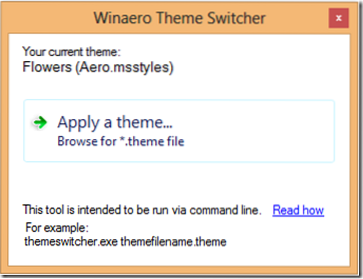
Например отворете прозорци с повишен команден ред и въведете ThemeSwitcher.exe Metro и натиснете Enter, за да смените темата на Metro.
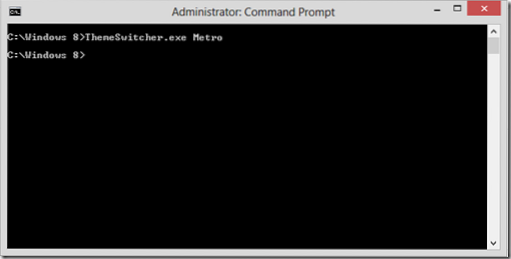
Инструментът ще търси под следните места
- C: \ Windows \ Resources \ Themes
- C: \ Windows \ Resources \ Лесни за достъп теми
- C: \ Потребители \
\ AppData \ Local \ Microsoft \ Windows \ Themes
Ако имате зададен персонализиран път за темата, тогава ще трябва да посочите и пътя на темата. Ето съвет, ако името на вашата тема има две думи, тогава трябва да използвате кавички, както е показано на изображението:
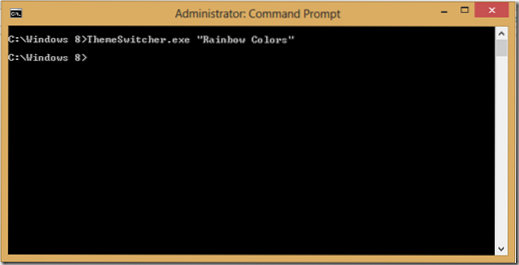
Предполагам, че няма много повече обяснения, необходими за това приложение. Разработчикът го направи възможно най-опростен и много полезен. Надявам се този инструмент да ви бъде полезен.
Ако искате да го изтеглите, можете да отидете тук.
Как да включите теми с висок контраст в Windows 8.1 може също да заинтересува някои от вас.
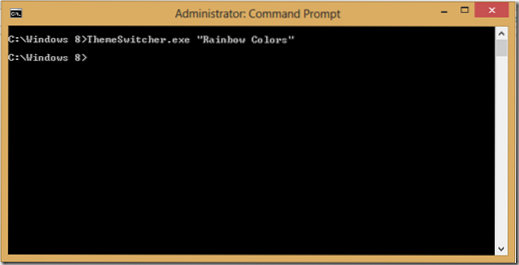
 Phenquestions
Phenquestions


